Word 2011 fyrir Mac: Búa til merki með því að sameina úr Excel

Búðu til merki í Word 2011 með Excel póstsameiningargagnagjafa. Hér eru skrefin til að framkvæma þetta auðveldlega.
Að forsníða textann, sem og ramma og fyllingu texta, í PowerPoint 2011 fyrir Mac staðgengla virkar á sama hátt og með öðrum textareitum. Þú notar leturgerðahópinn á heimaflipa Office 2011 fyrir Mac Ribbon til að forsníða texta. Þegar þú velur staðgengill geturðu smellt á Format flipann á borði til að sýna enn fleiri sniðmöguleika.
Settu upp PowerPoint þinn sem hér segir:
Opnaðu nýja, auða kynningu.
Smelltu á Home flipann borði. Í Skyggnuhópnum, smelltu á Layout hnappinn og veldu síðan Titill og Efni úr myndasafninu.
Útlit skyggnunnar þinnar breytist í textatitil staðgengill efst og innihaldsstaðgjafi nær yfir megnið af skyggnunni.
Sláðu inn texta í staðgengi glærunnar þinnar.
Gerðu tilraunir með stýringar í liðarhópnum á heimaflipa borði.
Smelltu á Home flipann á borði og í liðshópnum finnurðu hnappinn Bulleted List. Þetta er tvöföld stjórn. Veldu texta og smelltu síðan á vinstri hluta eða þríhyrningshnappshluta þessarar stýringar.
Smelltu á punkt, eða veldu texta sem nær yfir fleiri en eina byssukúlu, og smelltu síðan á þríhyrninginn hægra megin við hnappinn Bulleted List til að birta Bullet Style galleríið. Veldu kúlustíl úr myndasafninu til að forsníða punktinn þinn.

Smelltu á Home flipann á borði og í liðshópnum finnurðu númeralistahnappinn. Þetta er tvöföld stjórn. Veldu texta og smelltu síðan á vinstri hluta eða þríhyrningshluta þessa hnapps.
Smelltu á punkt með byssukúlu eða tölusettum punkti eða veldu texta sem spannar fleiri en einn punkt og smelltu síðan á þríhyrninginn hægra megin á hnappinum Númeralisti til að birta tölustílasafnið. Veldu númerastíl úr myndasafninu.
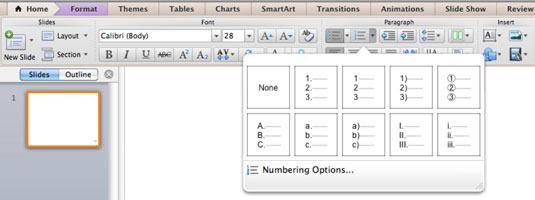
Beint fyrir neðan orðið Málsgrein í málsgrein hópnum (á heimaflipa borðsins) finnurðu hnappana Minnka inndrátt og Auka inndrátt, sem rökrétt, lækka eða auka inndráttarstig byssukúla eða tölustafa.
Smelltu á punkt eða tölustig á milli punktsins eða númersins og textans eða veldu texta sem spannar meira en eitt stig og smelltu síðan á Inndrykk hnappinn. Í hvert skipti sem þú smellir á hnappinn eykur þú inndráttarstigið eitt hak. Smelltu á Minnka inndrátt hnappinn til að minnka inndrátt um eitt stig. Þú gætir fundið fyrir því að ýta á Tab til að draga inn og ýta á Shift-Tab til að minnka inndráttinn aðeins handhægara.
Með því að smella á Skipta texta í dálka hnappinn birtist sprettiglugga þar sem þú getur valið úr einum, tveimur eða þremur dálkum. Að velja dálkavalkosti gefur þér snúningsstýringu þar sem þú getur stillt bilið á milli dálkanna. Dálka ætti að nota til að hjálpa við útlitið, en þú ættir aldrei að hafa nægan texta á glæru til að fylla meira en tvo dálka.
Hnapparnir Aligna Text Left, Centre, Align Text Right og Justify framkvæma venjulega textaréttingu. Sjálfgefið er vinstri réttlætanlegt. (Ef þú ert með nægan texta til þess að réttlæta valkosturinn skipti sköpum, þá ertu líklega með allt of mikinn texta í málsgreininni þinni.)
Búðu til merki í Word 2011 með Excel póstsameiningargagnagjafa. Hér eru skrefin til að framkvæma þetta auðveldlega.
Þegar þú vilt virkilega ekki að neinn sé að skipta sér af Word 2013 skjalinu þínu geturðu beitt einhverri vernd. Lykillinn er að læsa skjalinu þínu.
Stundum þarftu Outlook 2013 til að minna þig á mikilvægar dagsetningar eða eftirfylgni. Þú getur til dæmis notað fána til að minna þig á að hringja í einhvern í næstu viku. Besta leiðin til að hjálpa sjálfum þér að muna er að merkja nafn viðkomandi á tengiliðalistanum. Áminning mun birtast í dagatalinu þínu. Tengiliðir eru ekki […]
Hægt er að forsníða alla þætti útlits töflu í Word í Office 2011 fyrir Mac. Þú getur beitt stílum sem sameina frumur saman til að mynda stærri frumur, taka þær úr sameiningu, breyta rammalitum, búa til frumuskyggingu og fleira. Notkun töflustíls frá Office 2011 fyrir Mac borði. Töflur flipinn á borði […]
Þegar Word er notað í Office 2011 fyrir Mac geturðu beitt töflustílum til að breyta útliti frumanna. Ef þú finnur ekki fyrirliggjandi sem uppfyllir þarfir þínar geturðu búið til nýja töflustíla úr stílglugganum. Taktu þessi skref: Í Word 2011 fyrir Mac skaltu velja Format→Stíll. Stílglugginn opnast. Smellur […]
Þegar þú notar Office 2011 fyrir Mac muntu fljótlega komast að því að Word 2011 getur opnað vefsíður sem þú vistaðir í vafranum þínum. Ef vefsíða inniheldur HTML (HyperText Markup Language) töflu geturðu notað töflueiginleika Word. Þú gætir átt auðveldara með að afrita bara töfluhluta vefsíðunnar […]
Þó að þú getir í raun ekki búið til þín eigin þemu frá grunni, býður Word 2007 upp á mörg innbyggð þemu sem þú getur breytt til að henta þínum þörfum. Fjölbreytt úrval þema gerir þér kleift að blanda saman mismunandi leturgerðum, litum og sniðáhrifum til að búa til þína eigin aðlögun.
Þú getur breytt innbyggðu eða sérsniðnu þema í Word 2007 til að henta þínum þörfum. Þú getur blandað saman mismunandi leturgerðum, litum og áhrifum til að búa til það útlit sem þú vilt.
Word 2013 gerir þér kleift að stilla ákveðin snið, eins og að draga inn fyrstu línu málsgreinar. Til að láta Word draga sjálfkrafa inn fyrstu línu í hverri málsgrein sem þú skrifar skaltu fylgjast með þessum skrefum:
Word 2013 gerir þér kleift að velja forsíðu til að gera skjalið þitt frambærilegra. Snilldarlegasta og fljótlegasta leiðin til að skella niður forsíðu er að nota forsíðuskipun Word. Svona virkar það:






